
Obsah:
- Autor John Day [email protected].
- Public 2024-01-30 11:59.
- Naposledy zmenené 2025-01-23 15:06.
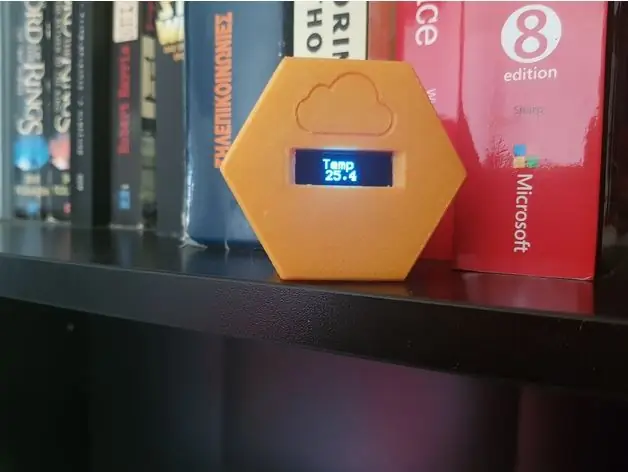
Malý a dobre vyzerajúci digitálny teplomer s digitálnym snímačom Dallas DS18B20 a Arduino Pro Micro s napätím 3,3 V. Všetko je navrhnuté tak, aby presne sedelo a zacvaklo na miesto, nie sú potrebné žiadne skrutky ani lepidlo!
Nie je to tak veľa, ale vyzerá to super.
Krok 1: Pripravte si súčiastky
Použité diely a odkazy na Amazon
- Senzor: DS18B20
- Displej: 0,91 "OLED displej
- Mikrokontrolér: Arduino Pro Micro
- Batéria: CR123
- Rezistor: odpor 4,7 kOhm
Krok 2: Vytlačte kryt

Súbory STL je možné stiahnuť z nasledujúcich odkazov.
Thingiverse:
Myminifactory:
Vytlačte 2 diely a odstráňte všetky nedostatky.
Krok 3: Otestujte, či to vyhovuje
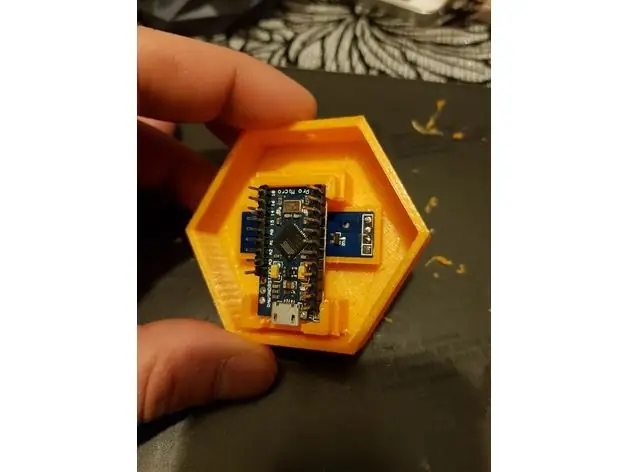
Potom, čo vyčistíte kryt, vložku a displej a mikrokontrolér, budú sa hodiť tesne, ale v prípade potreby zaistite otvory, netlačte ich príliš silno, pretože by to mohlo poškodiť displej!
Krok 4: Pripojte všetko
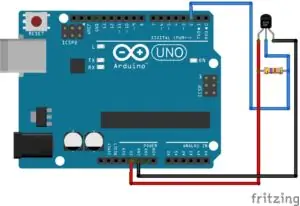


Pripojenia
- Dátový pin snímača na PIN Arduino 5
- Zobrazte SDA na Arduino PIN 2
- Zobrazte SCL na Arduino PIN 3
- Napájanie diplay na Arduino Vcc
- Ukážte zem na zemi Arduino
Senzor bude musieť byť spojený s odporom 4,75 kOhm, ako je znázornené na obrázku.
Pridajte tiež 2 káble na Vcc a uzemnenie, ktoré budete musieť predĺžiť, aby ste mohli pripojiť batériu.
Krok 5: Zostavte projekt

Všetko zacvaknite na miesto na slotoch, Na batériu som použil hliníkovú fóliu.
Uistite sa, že je snímač mimo zvyšku elektronických súčiastok, pretože to ovplyvní hodnoty.
Krok 6: Získajte knižnice a nahrajte kód
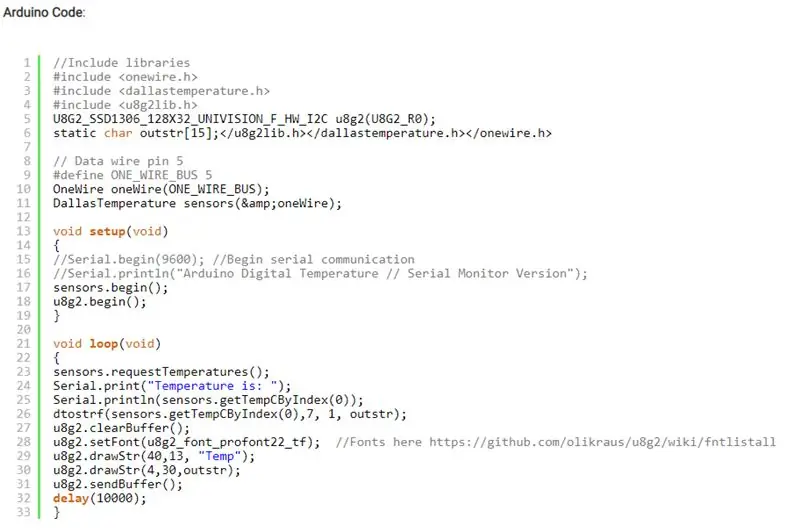
Knižnice:
- OneWire.h:
- U8g2lib.h:
- DallasTemperature.h:
Získajte kód z jedného z odkazov:
www.hackster.io/GeoChrys/room-temperature-…
noobmakers.com/2018/04/01/digital-temperature-widget/
Nahrajte ho do svojho arduina.
Krok 7: Takmer hotovo

Pripojte batériu a zatvorte puzdro, máte hotovo!
Kód arduino môžete upraviť tak, aby vykonával zmeny písma a spôsobu zobrazovania informácií.
Odporúča:
Digitálny teplomer LED RPi: 6 krokov (s obrázkami)

Digitálny teplomer RPi LED: Raspbian OS Zistite, ako som vyrobil tento digitálny LED teplomer s Raspberry Pi Zero W, LED pásikom, OLED displejom a vlastným PCB. Automaticky cykluje podľa zoznamu miest a zobrazuje teplotu na OLED displej a LED diódy. Ale
Digitálny teplomer s Arduino a DS18B20: 7 krokov

Digitálny teplomer s Arduino a DS18B20: Jednoducho vytvorte digitálny teplomer, ktorý vám na LCD obrazovke môže oznámiť aktuálnu izbovú teplotu. Toto je projekt pre začiatočníkov. Potrebné zariadenie: 1. Arduino UNO R3 2. Teplotný snímač DS18B20. 3. LCD displej 16X2. 4. Pripojovacie vodiče. 5.
Digitálny teplomer využívajúci NodeMCU a LM35: 5 krokov

Digitálny teplomer pomocou NodeMCU a LM35: Vytvorte si vlastný digitálny teplomer a monitorujte teplotu cez internet odkiaľkoľvek. Tento návod je základný pre to, aby ste sa začali baviť s IoT. Budeme prepojiť snímač teploty LM35 s NodeMCU 1.0 (ESP-12E). LM35 je snímač teploty
Digitálny teplomer Acme W/ DS18B20 sonda teploty a I2C LCD: 5 krokov

Digitálny teplomer Acme W/ DS18B20 Temp Probe a I2C LCD: toto je veľmi jednoduchý projekt, ktorý nestojí veľa a nezaberie veľa času. Vložil som to do škatule Amazon, pretože to tam bolo, ale toto bolo možné namontovať takmer do čohokoľvek
Arduino od začiatku - digitálny teplomer: 7 krokov (s obrázkami)

Arduino From Scratch - digitálny teplomer: Rád robím projekty s Arduinos, ale za 30 dolárov za kus môžu byť vaše projekty drahé. Chcem vám teda ukázať, ako si môžete vytvoriť vlastné Arduino od začiatku a ušetriť tým peniaze. Vyrobte si vlastné Arduino za približne 8 dolárov. Za tento poučiteľný
